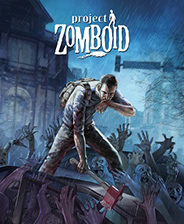KVM虚拟化环境下安装Windows 10的详细指南
时间:2024-12-30 00:02:06
在现代计算机技术快速发展的时代,**虚拟化**技术已经成为了许多企业和个人开发者的重要工具。KVM (Kernel-based Virtual Machine) 是 Linux 内核内置的虚拟化技术,能够让用户在 Linux 操作系统上运行多个虚拟机,并在这些虚拟机中安装不同的操作系统,比如 **Windows 10**。本篇文章将详细介绍如何在 KVM 环境下安装 Windows 10 的步骤,帮助读者实现高效的系统管理和资源利用。
一、安装 KVM
在开始安装 Windows 10 之前,您需要首先确保您的 Linux 系统上安装了 KVM 及其必要的组件。以下是安装步骤:
- 检查CPU是否支持虚拟化技术:
打开终端,输入以下命令:
egrep -c '(vmx|svm)' /proc/cpuinfo如果输出结果大于0,则表示支持虚拟化。
- 安装 KVM 和相关组件:
在 Debian/Ubuntu 系统上,可以通过以下命令安装:
sudo apt updatesudo apt install qemu-kvm libvirt-daemon-system libvirt-clients bridge-utils在 CentOS/RHEL 系统上,则使用:
sudo yum install qemu-kvm libvirt libvirt-python libguestfs-tools virt-install - 启动并启用 libvirtd 服务:
在终端中运行:
sudo systemctl start libvirtdsudo systemctl enable libvirtd
二、配置 KVM 虚拟机
完成 KVM 的安装后,接下来需要创建一个虚拟机并配置其基本参数:
- 创建虚拟机:
使用 virt-manager 工具,您可以通过命令行或图形界面进行创建。在终端中输入:
virt-manager选择“新建虚拟机”。
- 选择操作系统类型:
选择“本地安装介质”,并上传Windows 10的ISO镜像文件。您可以从微软官方网站下载正版镜像。
- 配置虚拟机资源:
分配适当的 CPU 和内存资源,**推荐配置**:
- CPU:至少2个核心
- 内存:至少4GB
- 硬盘:至少50GB,建议分配为动态扩展的磁盘
三、安装 Windows 10
在虚拟机配置完成后,您可以开始安装 Windows 10。以下是步骤:
- 启动虚拟机:
在 virt-manager 中选中刚创建的虚拟机,点击“启动”按钮。
- 选择安装选项:
当 Windows 10 安装程序启动时,选择“安装 Windows 10”。
- 根据提示进行设置:
选择语言、时间和键盘输入法,然后点击“下一步”。
- 输入产品密钥:
如果您有合法的产品密钥,请输入。如果您没有密钥,可以选择“我没有产品密钥”,然后选择合适的版本。
- 选择自定义安装选项:
在安装类型中选择“自定义 (高级)”选项,用于新安装Windows 10。
- 分区设置:
您需要在虚拟硬盘上设置分区。根据需求选择分区格式(通常为NTFS),并点击“下一步”继续。
- 完成安装:
根据提示完成安装过程,系统会自动重启。安装完成后,您将进入 Windows 10 的桌面。
四、安装必要驱动和工具
完成 Windows 10 的安装后,您可能需要安装一些必要的驱动和增强功能,以提高虚拟机的性能和兼容性:
- 安装virtio驱动:
您需要下载并安装适用于 Windows 的**virtio驱动**。在 Windows 中,打开“设备管理器”,寻找未安装的设备,手动更新驱动,选择下载的virtio驱动程序。
- 安装增强功能:
安装后,您可以启动“Virtio Balloon”驱动,以便在虚拟机中实现更好的性能。
五、常见问题与解决方案
在安装和使用 KVM 虚拟机的过程中,您可能会遇到一些常见问题:
- 虚拟机无法启动:请检查 KVM 是否正确安装并运行,使用命令
sudo systemctl status libvirtd查看服务状态。 - 性能不佳:确认虚拟机配置是否足够,适当调整 CPU 和内存分配。
- 设备驱动未识别:确保安装了适用于 Windows 的virtio驱动。
结语
通过以上步骤,您已经在 KVM 虚拟化环境下成功安装了 Windows 10。KVM 不仅为您提供了灵活的虚拟化解决方案,还能够显著提高系统资源的利用效率。如果您在使用过程中有任何问题,欢迎随时与社区交流。感谢您阅读这篇文章,希望它能够帮助您更好地利用 KVM 虚拟化技术,创建理想的工作环境。

摩尔庄园就在昨日上线了,那么随着游戏的发布,许多新手玩家纷纷涌入了游戏之中随之产生了许多问题,那么摩尔庄园手游浆果丛林在哪里,摩尔庄园手游浆果丛林捕捉怎么做呢?就让小

现在计算机已经成为每个人生活的一部分,用电脑看电视、听音乐、上网、玩游戏等等,但是笔记本电脑使用时间长了,就会出现反应慢、感染木马病毒等问题,此时,有必要重新安装笔记

玩家陪同红孩儿外出游玩的一路上能解锁各种奇闻轶事,还可以开启隐藏宝箱赢取丰富奖励!每个玩家每天能出游3次,每次出游前可选择1个地区前往。顺利出游结束就能获得一次奖励(每天最多3次)。还可以通过郭氏积分,每天额外购买最多2次的出游机会。
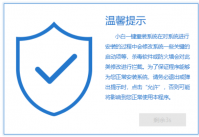
系统重装不了解决方法,还有更多电脑教程,尽在小白系统官网。 原因一:未关闭杀毒软件 安装系统时会对电脑关键的启动项进行更改,杀毒软件会进行拦截,就会出现系统重装不了的情

很多人办公的时候需要用到打印机扫描一些文件上传到电脑,但是有些网友对佳能打印机扫描文件的流程不太熟悉,今天小编就来手把手教大家。 工具/原料: 系统版本:windows10系统 品牌
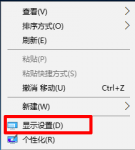
相信很多朋友们的电脑升级到Windows10系统以后,发现调整屏幕分辨率的地方找不到了,按以前Win7和Win8的方法来说,根本不行,那怎么办呢?今天就为大家来介绍一下Windows10设置屏幕分辨率

为您提供米兜流量 v2.5.1安卓版,手机版下载,米兜流量 v2.5.1apk免费下载安装到手机.同时支持便捷的电脑端一键安装功能!

专有钉钉数字化协同平台同样是阿里巴巴旗下产品,跟钉钉区别在于更开放的设计能力,更开放的集成能力,更结构化协同产品,更定制化开放平台!感兴趣的朋友可以下载体验。

理想录屏大师app下载-理想录屏大师app是一款手机录屏软件。理想录屏大师app可以灵活控制录屏开始和结束,还可以可以设置视频的质量,清晰度,并进行编辑,您可以免费下载安卓手机理想录屏大师。

小声逃跑是一款休闲跑酷小游戏,玩家在游戏中控制小人跑向终点,路上需要灵活躲避警察的视线,被发现将挑战失败,掌握警察的巡查规律有助于玩家过关,感兴趣的朋

天翼云VR是中国电信推出的VR平台,天翼云VR平台拥有VR视频、VR直播、云VR游戏等功能内容,可以帮助用户畅享vr乐趣。 软件介绍 天翼云VR是中国电信旗下推出的一款通过穿戴VR设备将云端的

高途在线电脑版是一款非常好用的网络课堂软件,它的页面简洁,功能强大,拥有众多专业名师在线辅导,效果清晰可见,有效帮助用户学习知识,感兴趣的朋友不要错过了,欢迎大家下载